De mediadelingsfunctiein StreamlabsOBS is een geniale manier om interactieve elementen in je livestream te integreren. Kijkers kunnen via opdrachten of donaties hun gewenste YouTube-video’s in de stream laten afspelen. Dit zorgt niet alleen voor vermaak, maar kan ook een aanvullende inkomstenbron vormen. Hier leer je hoe je de mediadelingsfunctie effectief instelt en aanpast.
Belangrijkste bevindingen
- Kijkers kunnen video's afspelen via donaties of opdrachten in de chat.
- Er zijn zowel gratis als betaalde opties voor de mediadelingsfunctie.
- Je kunt aanpassingen voor de wachtrij en de video-duur maken.
- De controle over de video's en de moderators kan worden aangepast.
Stap-voor-stap handleiding voor het instellen van mediadelingsfunctie
Stap 1: Cloudbot activeren
Om de mediadelingsfunctie te gebruiken, moet je eerst zorgen dat de Cloudbot actief is. Ga hiervoor naar je Streamlabs-dashboard en navigeer naar de Cloudbot-instellingen. Zorg ervoor dat de Cloudbot is ingeschakeld en de nodige moderatorrechten heeft, zodat hij de binnenkomende opdrachten kan uitvoeren.
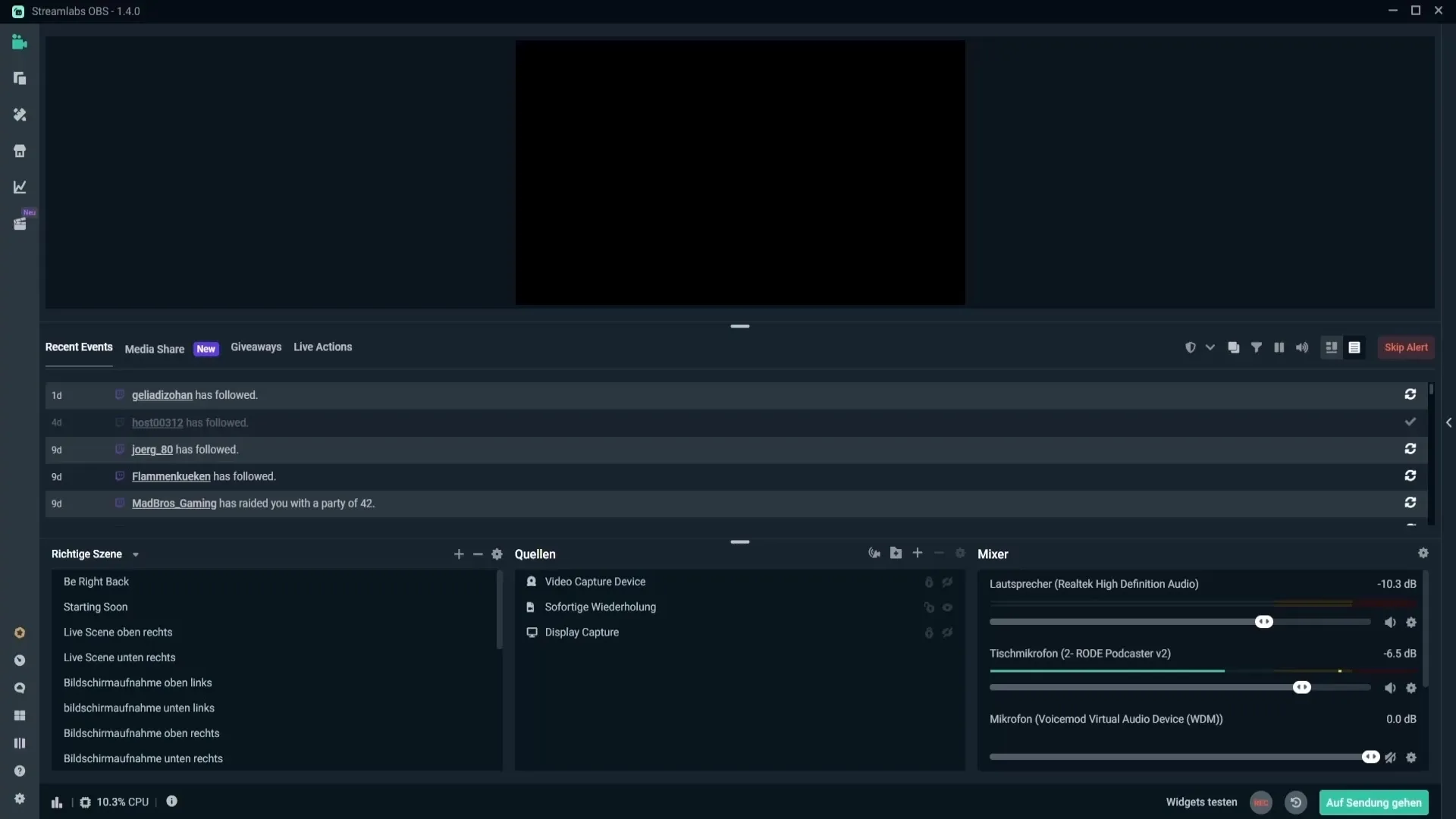
Stap 2: Mediadelingsfunctie activeren
Navigeer in de Cloudbot-interface naar de modules. Daar vind je het gedeelte "Mediashare". Zorg ervoor dat deze module is ingeschakeld. Als dit niet het geval is, hebben de kijkers geen mogelijkheid om hun opdrachten te sturen om video's aan te vragen.
Stap 3: Mediashare-instellingen configureren
Nu moet je de instellingen voor de mediadelingsfunctie aanpassen. Klik op "Media share Settings". Hier kun je de maximale wachtrijen voor video's, de maximale duur van de video's en het aantal aanvragen per gebruiker vaststellen.
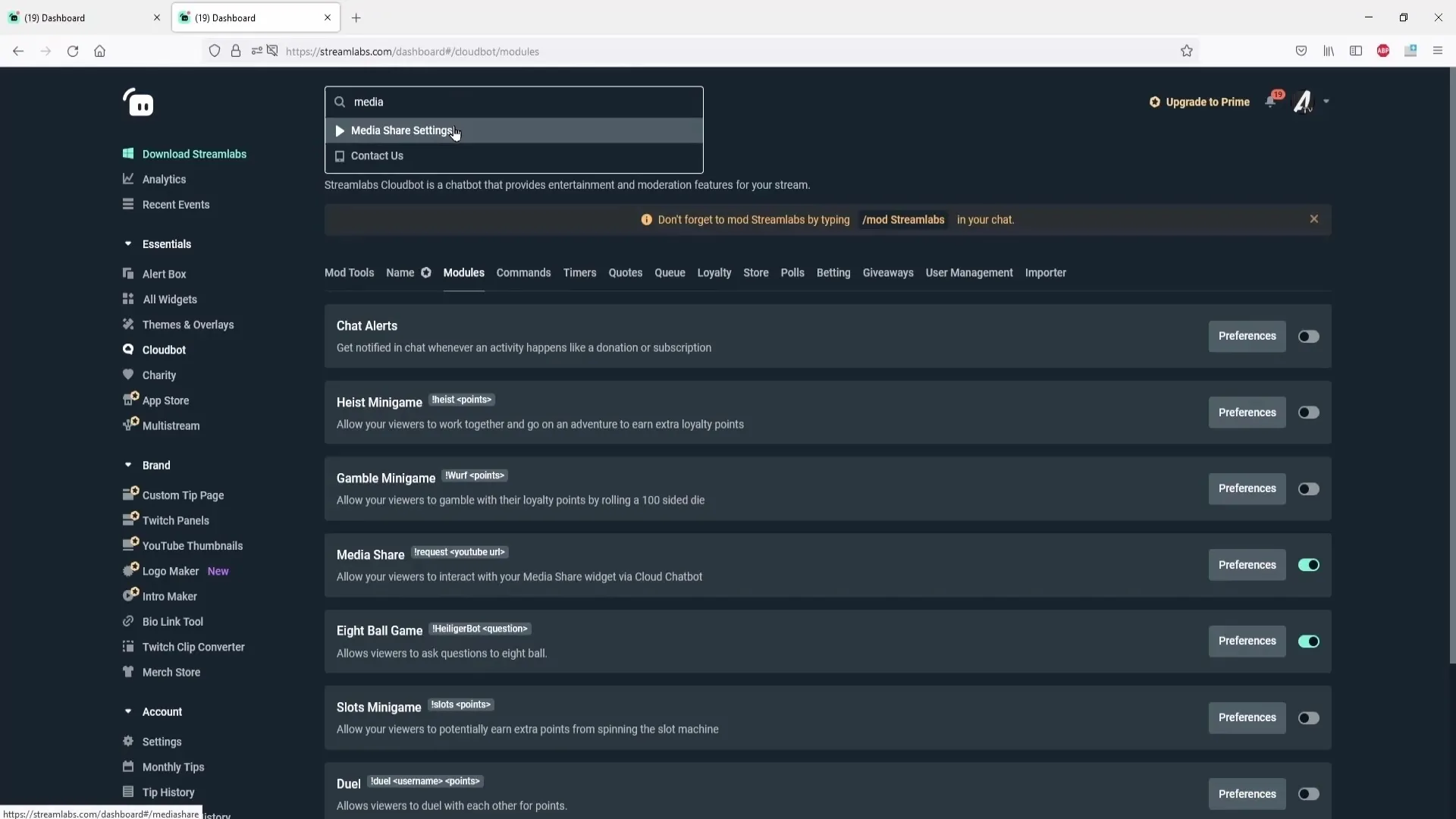
Stap 4: Spambeveiliging instellen
Om ervoor te zorgen dat de aangevraagde video's ook relevant en gepast zijn, moet je de spambeveiligingsopties aanpassen. Je kunt filters instellen die het aantal positieve beoordelingen of het aantal weergaven van een video als voorwaarde stellen.
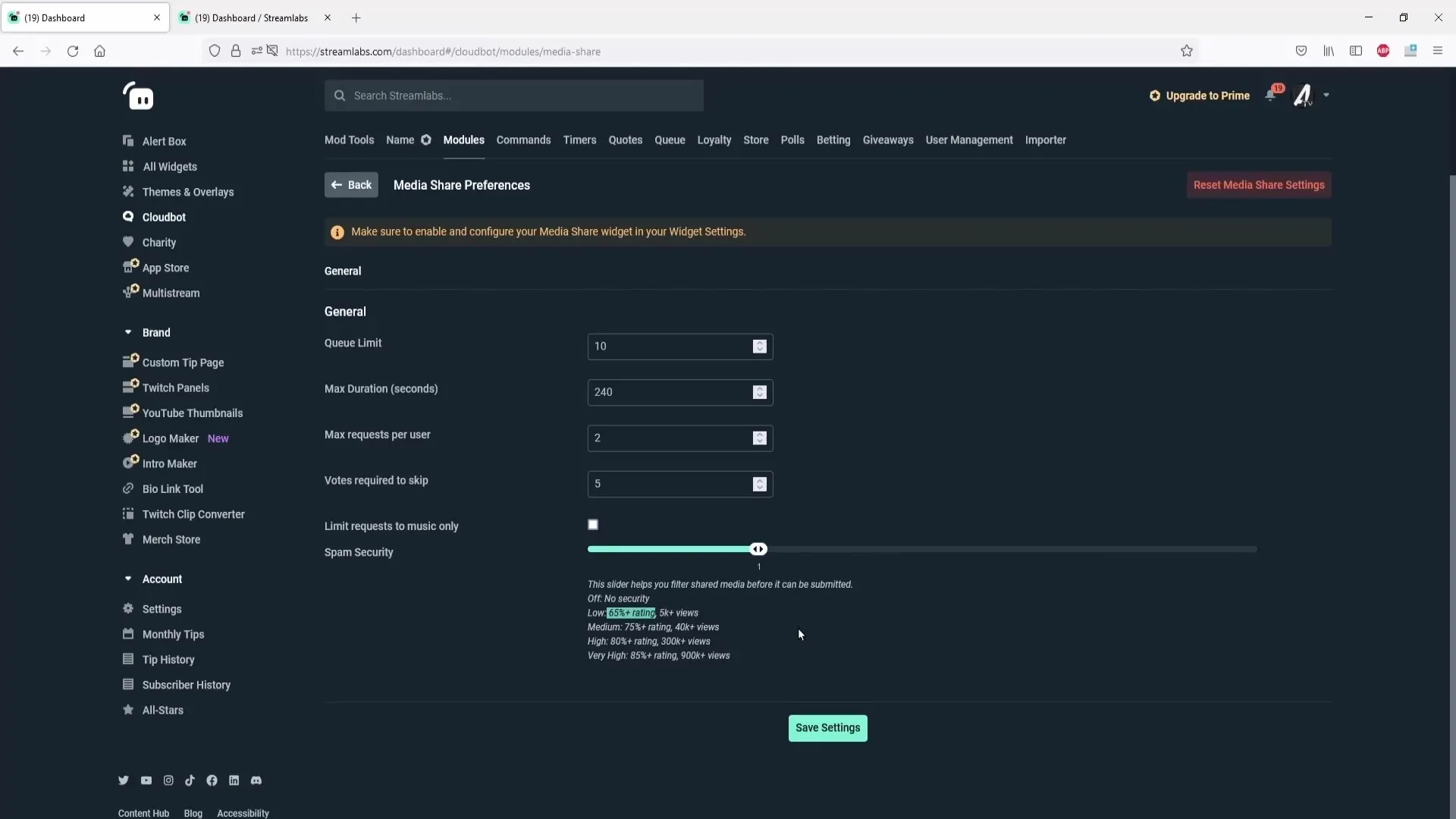
Stap 5: Skip-opdrachten instellen
Je kunt ook vaststellen hoeveel stemmen nodig zijn om een huidige video over te slaan. Via de opdrachtinstellingen kun je definiëren wie het recht heeft om de skip-opdracht te gebruiken. Dit maakt een democratische besluitvorming mogelijk voor je kijkers.
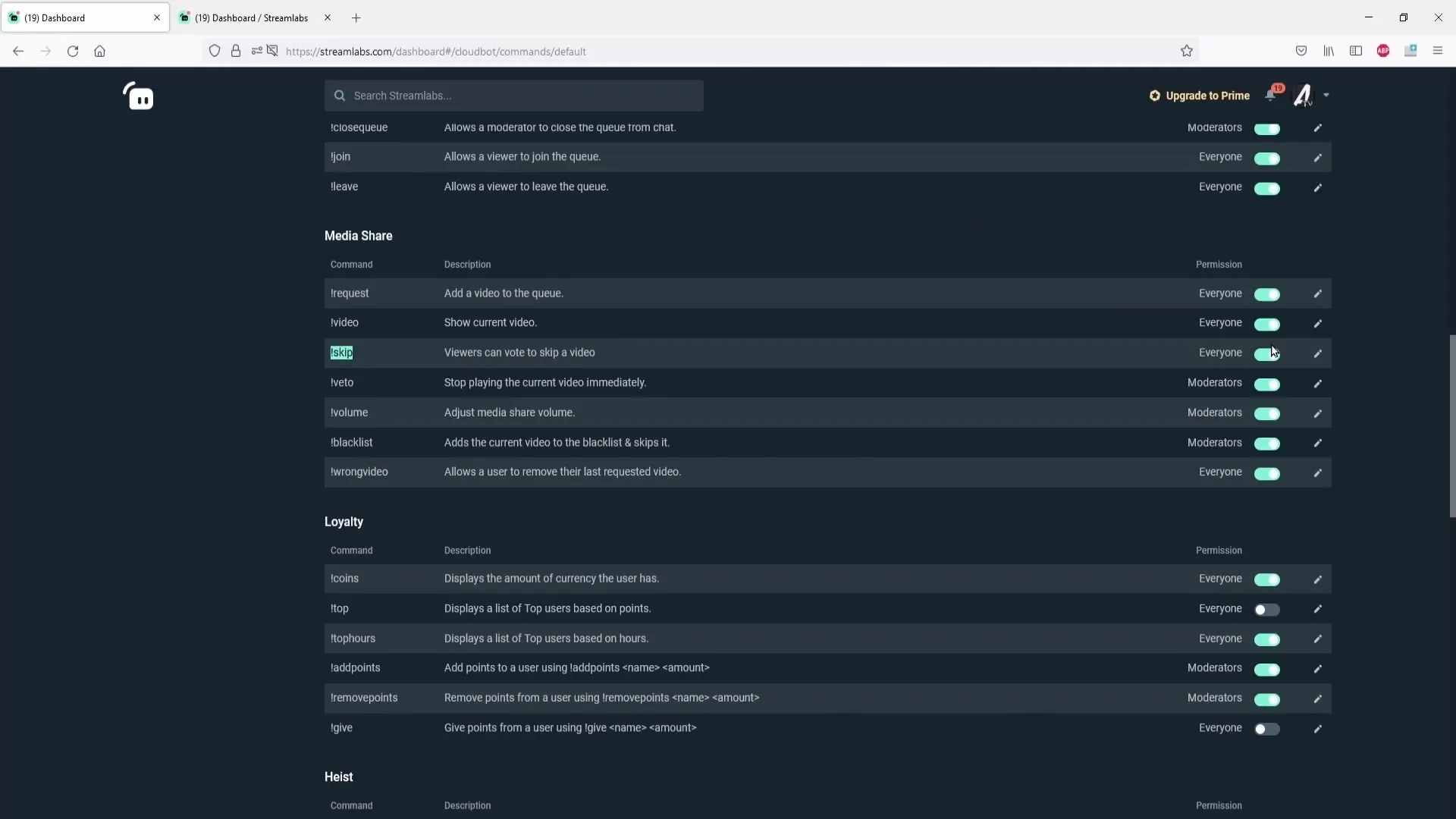
Stap 6: Betalingsmethoden voor donaties instellen
Als je een donatieoptie voor je mediadelingsfunctie wilt instellen, heb je een donatielink in Streamlabs nodig. Deze moet onder de konto-instellingen te vinden zijn. Zorg ervoor dat dit correct is geconfigureerd en dat er een minimumbedrag is dat kijkers moeten doneren om een video af te spelen.
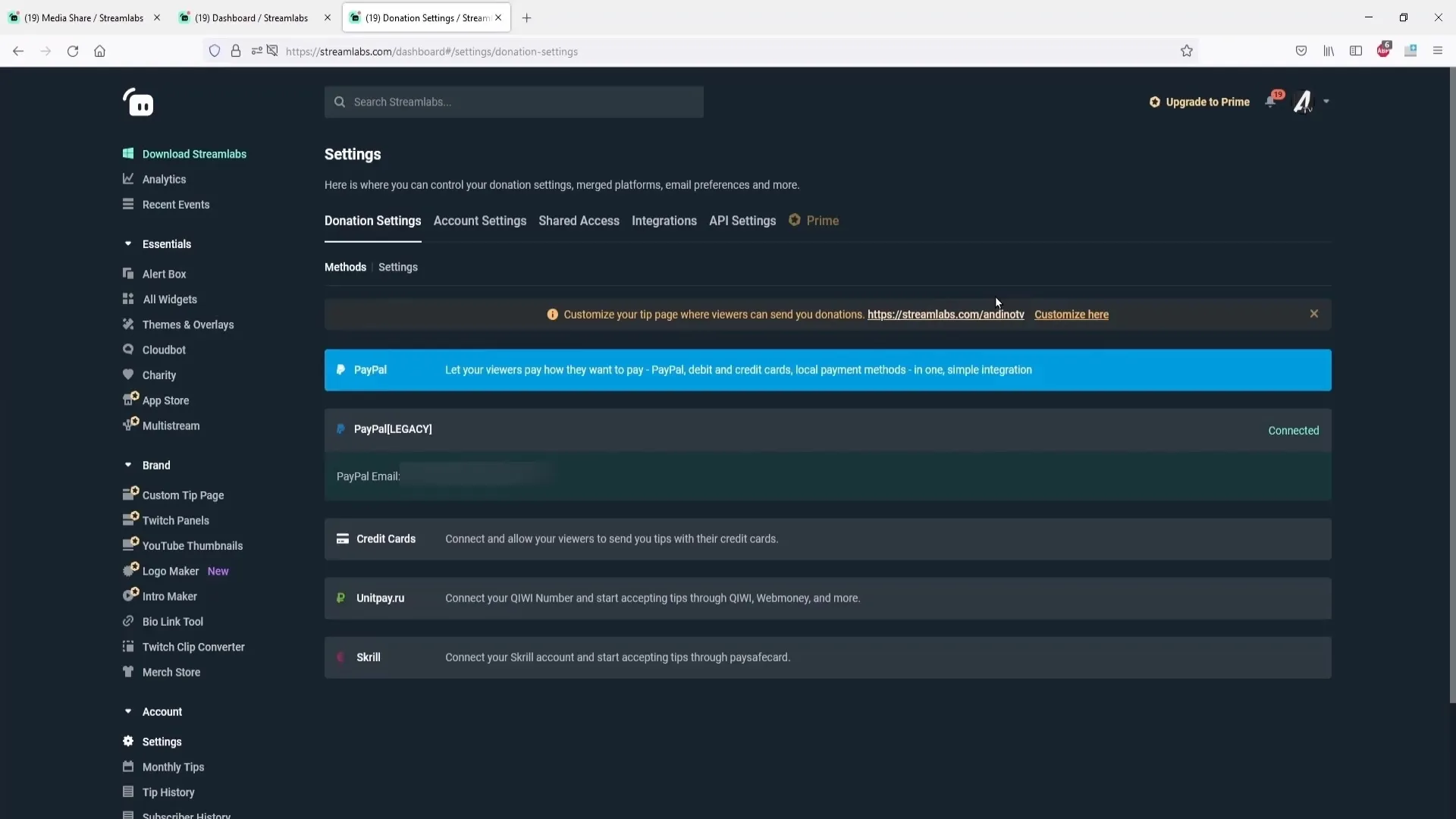
Stap 7: Prijstructuur voor donatievideo's vaststellen
Ga terug naar de Mediashare-instellingen en bepaal de prijs per seconde voor video's die via donaties moeten worden opgevraagd. Hier kun je ook verschillende prijzen voor abonnees en niet-abonnees vaststellen.
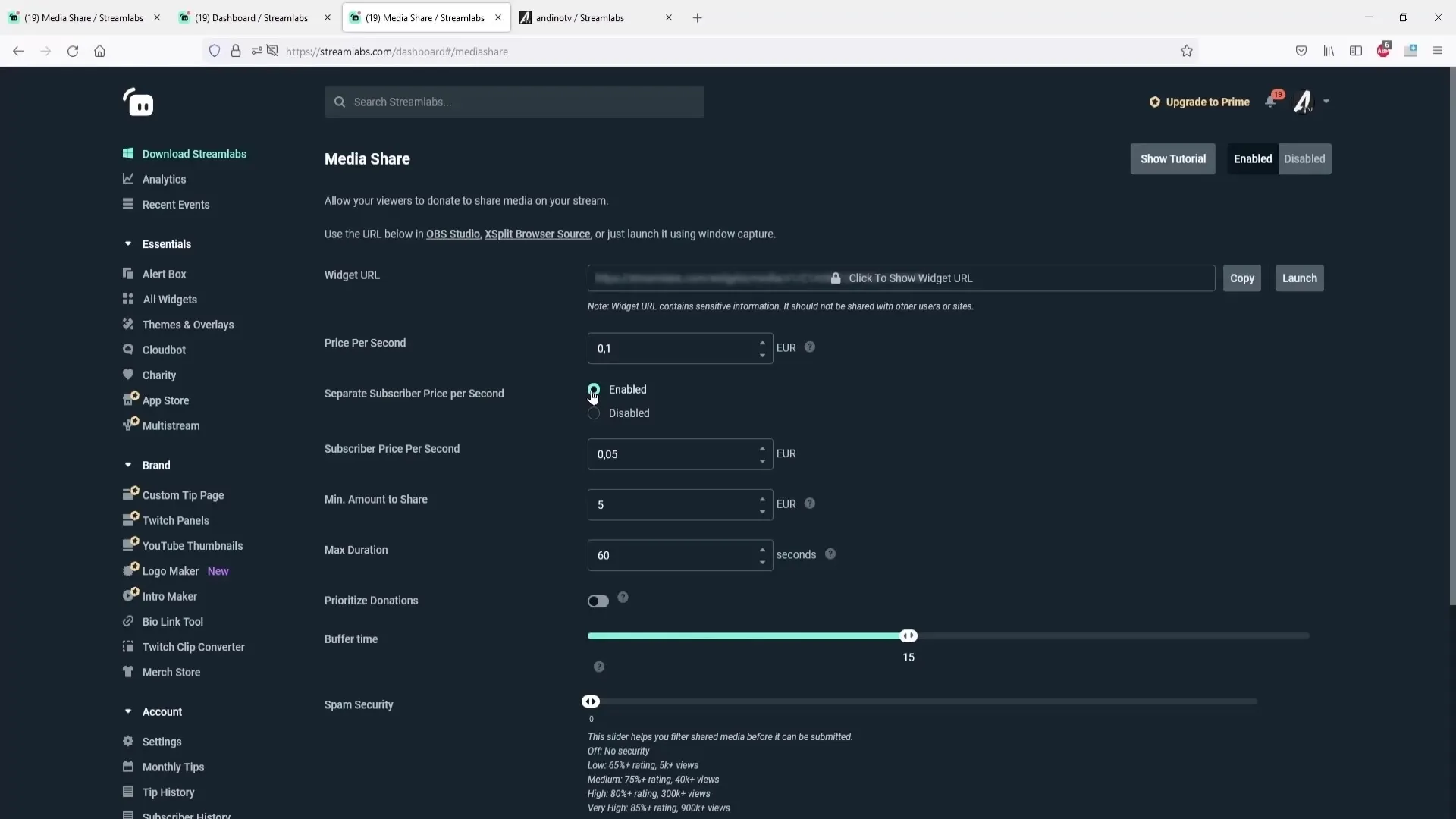
Stap 8: Blacklist voor niet toegestane video's instellen
Je moet ook overwegen een blacklist bij te houden om inhoud die je niet wilt tonen, uit te sluiten. Hier kun je video's die in het verleden problematisch waren aan de blacklist toevoegen, zodat deze niet meer kunnen worden aangevraagd.
Stap 9: Video's in de stream afspelen
Zodra alle instellingen zijn gedaan, kun je in de live stream de mediadelingsfunctie activeren. Gebruik de bijbehorende opdrachten in de chat om video's aan te vragen. Moderators kunnen deze aanvragen accepteren of afwijzen.
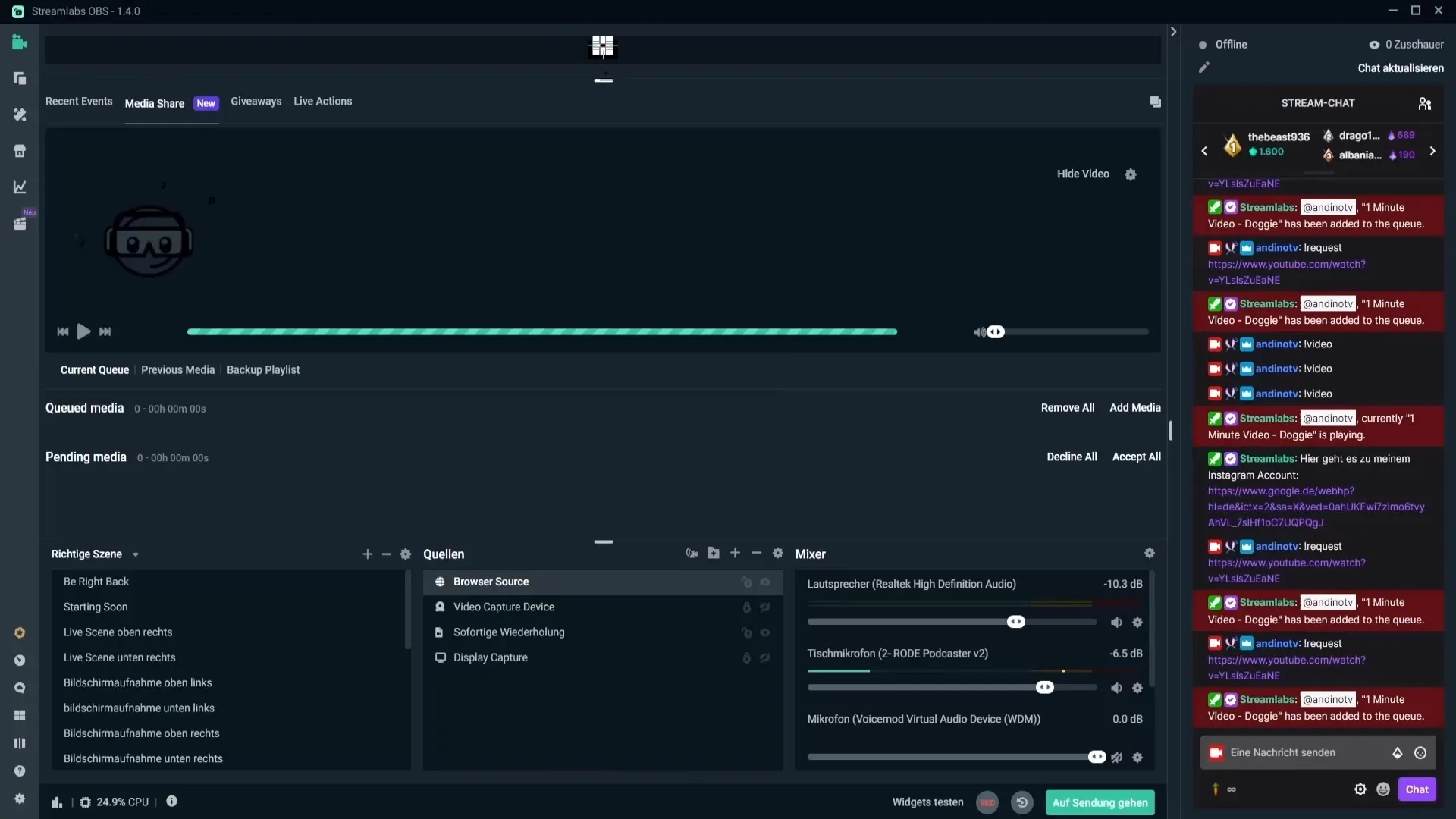
Stap 10: Beheer van de ingestelde video's
Je kunt zowel via het Streamlabs-dashboard als direct vanuit de chat de wachtrij voor de videoaanvragen beheren. Eenvoudige moderatierechten stellen je in staat om het overzicht te behouden en de controle over de aangeboden inhoud te waarborgen.
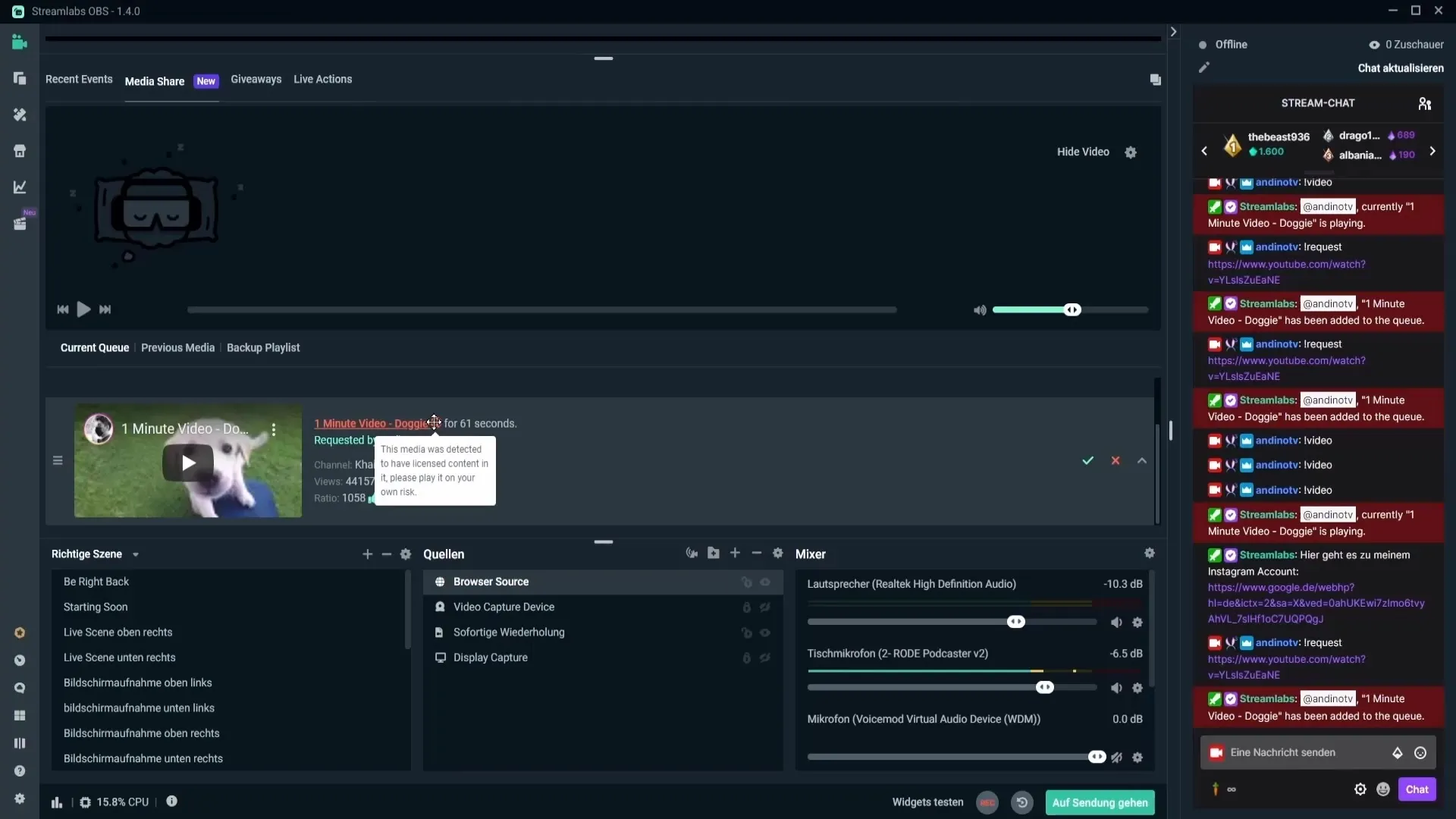
Samenvatting – Mediadelingsfunctie in Streamlabs OBS succesvol instellen
Het instellen van de mediadelingsfunctie in Streamlabs OBS nodigt je kijkers uit tot interactiviteit. Met duidelijke stappen voor het activeren, aanpassen en controleren van videoaanvragen kun je je streamingervaring verrijken en tegelijkertijd extra inkomstenbronnen creëren.
FAQ
Hoe activeer ik de Cloudbot?Ga naar het dashboard van Streamlabs en activeer de Cloudbot onder de modules.
Kan ik alleen YouTube-video's afspelen?Ja, de mediadelingsfunctie ondersteunt momenteel vooral YouTube-video's.
Hoe kan ik video's die niet getoond moeten worden blokkeren?Gebruik de blacklist-functie in de mediadelingsinstellingen.
Wat gebeurt er als een video gelicentieerde inhoud bevat?Streamlabs waarschuwt je dat je de video op eigen risico kunt afspelen.
Hoe kan ik het volume van een video instellen?Gebruik de opdracht „!volume” gevolgd door een getal van 0 tot 100 voor de aanpassing.


